Page 1

DWA-130
快速安装手册
DWA-130
1
Page 2

感谢您选择 D-Link 802.11n无线产品!
本用户手册将以 Windows XP/Vista/Win7操作系统为例,指导您如何使用我们的产品实现共享上
网。本手册是基本设置,如需要更高级设置,请拨打 400-829-6688免费技术支持热线。
检查包装内容:
DWA-130
系统需求
带有 USB 2.0 接口的计算机或笔记本电脑
Windows 7,Vista,2000(Service Pack 4)或 XP(Service Pack 2)
CD-ROM 驱动器
300MHz 处理器和至少 64MB 内存
支持 802.11n 草案或 802.11g 的接入点或无线路由器
2
Page 3
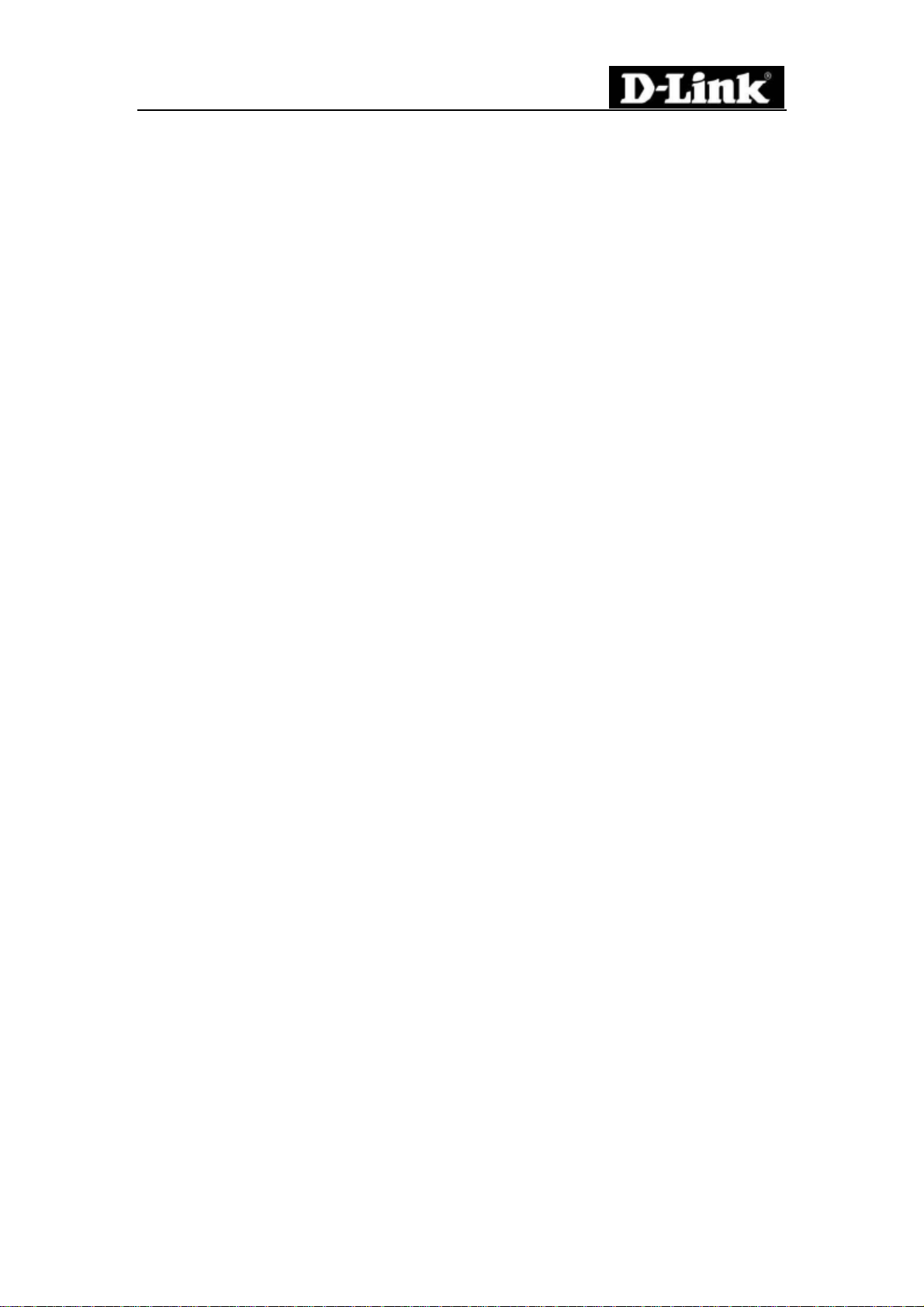
安装
如果您有一个内置的无线适配器,请在安装您的D-Link适配器前在设备管理器里
禁用它。同样,如果您之前安装了其它无线适配器,请确保已删除全部安装的软
件。
开始
在安装您的新D-Link无线适配器前,请验证以下事项:
• 卸载任何以前安装的无线适配器
• 禁用任何内置的无线适配器
• 验证您要连接的网络的设置,如SSID和安全设置
删除已有的安装
如果您安装了其它生产商的适配器或其它型号的D-Link适配器,请确保在安装新
软件前已卸载软件。一些工具可能和新软件有冲突。如果您计划在不同的时间使
用多个适配器,请确保您的计算机在启动后不加载这些工具。用户可以使用内置
的无线工具配置所有的适配器。
卸载旧软件:
Windows ® 7/ Vista用户: 单击开始 > 控制面板 > 程序和功能。
Windows® XP用户:单击开始 > 控制面板 > 添加或卸载程序。
Windows® 2000用户:单击开始 > 设置 > 控制面板 > 添 加或卸载程序。
3
Page 4

快速安装
警告:安装D-Link光盘上的驱动程序软件之前,请勿将适配器插到计算机上。
1取出D-Link安装光盘。
(系统要求:Windows ® 7/ Vista/WINDOWS 2000/XP/Vista)
2 A. 放入计算机光驱。
B. 点击“Setup.exe”
C. 运行“Wireless Connection Manager”
4
Page 5
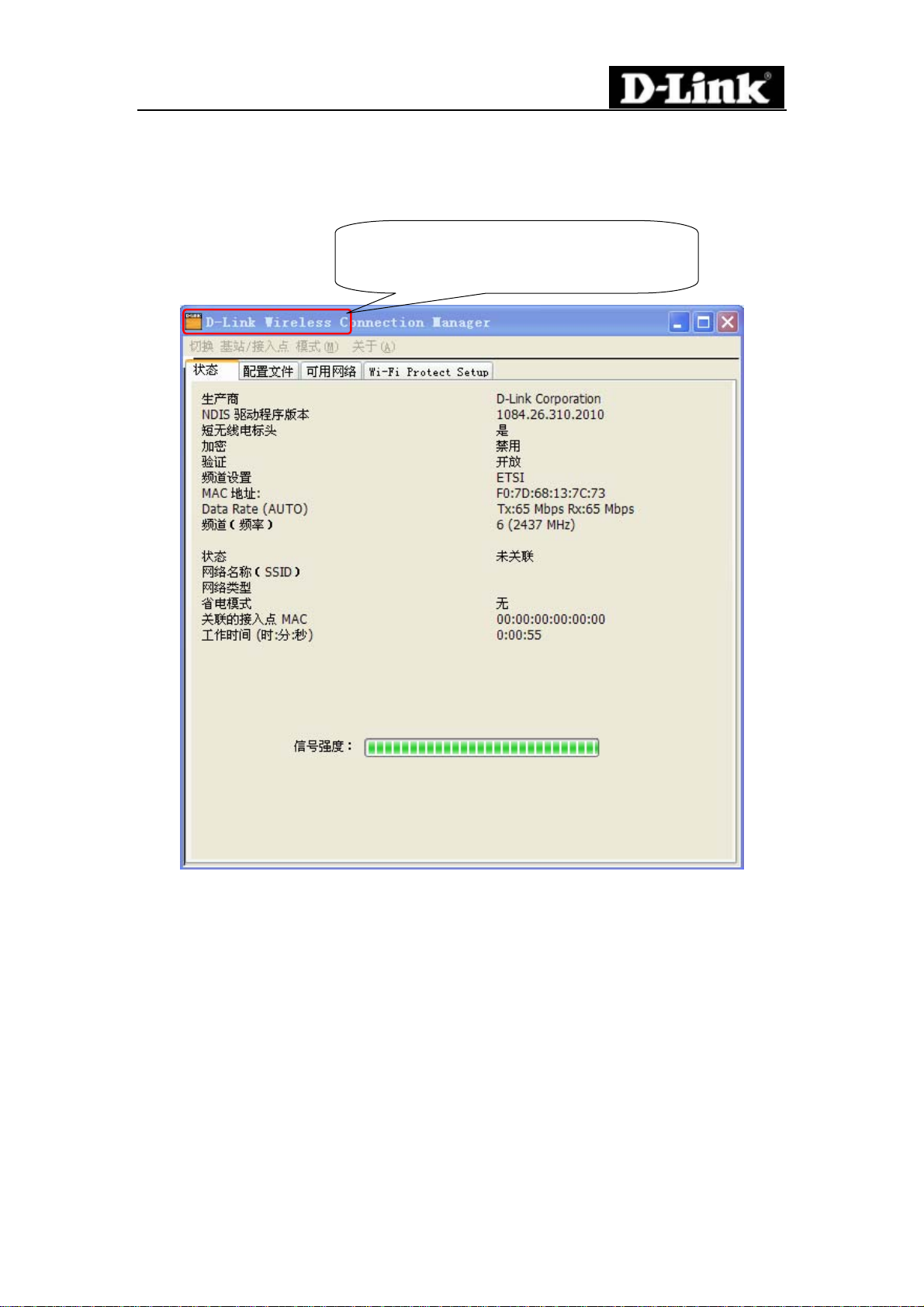
模式切换
点击切换基站/接入点模式(M)可将适配器工
作模式切换至基站模式或接入点模式。
基站模式:基站模式即为常用的无线网卡模式
接入点模式:个人热点模式,可将DWA-130切换为个人无线AP
5
Page 6

基站模式
基站模式:基站模式即为常用的无线网卡模式
状态:显示当前设备信息与无线连接信息
配置文件:配置文件页面允许您建立,编辑和删除无线网络配置文件。
每次您使用 页面连接网络时,将自动建立一个配置文件。
可用网络:配置文件页面将显示在您的区域内所有可用的无线网络。
要连接到一个网络,只需要选中该无线网络(SSID)并单击连接。
WiFi Protect Setup: 将指引您使用Wi-Fi保护安装(WPS)连接到无线网络。
6
Page 7

配置文件页面
配置文件:配置文件页面允许您建立,编辑和删除无线网络配置文件。每次您使
用 页面连接网络时,将自动建立一个配置文件。亦可通过手动添加/删除/编辑修
改配置文件针对无线网络的配置。
添加:手动添加一个无线连接配置文件;
删除:手动删除以前建立的一个无线连接配置;
编辑:对原有的无线连接配置修改;
复制:复制原有的无线网络连接配置;
设为默认值:删除现有所有配置,回复软件默认值。
范例A:单击添加,输入下图所示的需要填写的无线网络连接数据;
7
Page 8

可用网络页面
可用网络:配置文件页面将显示在您的区域内所有可用的无线网络。要连接到一
个网络,只需要选中该无线网络(SSID)并单击连接。
无线网络名称(SSID):SSID(服务组标示符)是无线网络的名称。
信道:显示无线网络信道
加密:显示该连接的加密模式
信号:显示无线连接的连接质量。
双击对应SSID将出现范例A中的配置填写框,其中SSID自动填写,您仅需将无
线的密码输入便可完成连接。
8
Page 9

接入点模式
接入点模式:个人热点模式,可将DWA-130切换为个人无线AP
一般:设置个人热点的信号配置
ICS:设置互联网网络共享线路连接
范例B:
步骤一:个人热点配置,点击一般页面中的配置
网络名称(SSID):输入个人热点的名称,其他客
户端将可通过无线搜索到该信号;
频道:设置个人热点的无线频道;
无线网络安全
网络验证:设置网络加密模式;
网络密钥:设置登陆该热点的密码。
;
9
Page 10

步骤二:点选ICS选择目前互联网的对应连接,点选应用;
经过两步设置,可将单台电脑的互联网连接共享给其他设备使用
效果图
10
Page 11

无线安装注意事项
D-Link无线适配器可以让您在无线网络运行范围内的任何地方使用无线连接来访问您的网
络。然而,请注意,墙体,天
花板的数量,厚度和位置或其它无线信号需要穿透的物体都可能限制连接范围。具体无线范
围根据您的家庭或办公室的
建筑材料类型和背景RF(无线频率)噪声不同而变化。以下是使无线连接范围最大化的基本
策略:
1. 最大限度的减少D-Link适配器和其它网络设备之间的墙和天花板的数量—每堵墙或天花
板都可以减少您的适配器
范围3—90英尺(1—30米)。放置您的设备到墙体和天花板最少的地方。
2. 注意设备之间的直线距离。一个1.5英尺(5米)厚,45度转角的墙有大概3英尺(1米)
厚。如果是 2度转角,
那么它相当于超过42英尺(14米)厚的墙!所以为了更好的接收信号,请把设备放置 在信
号能够直线穿过墙
体或天花板(而不是转角)的地方。
3. 建筑材料也影响信号。一个固体金属门或铝制装饰会对范围有反效果。尝试把接入点,
无线路由器和计算机放置
在信号可以穿透的墙面或打开的门口。建筑材料和物体如玻璃,钢铁,金属,绝缘墙,水(鱼
缸),镜子,文件
柜,砖和混凝土都会减弱您的无线信号。
4. 让您的设备远离(至少3—6英尺或1—2米)产 生RF噪声的电子设备或器件。
5. 如果您使用2.4GHz的无绳电话或X-10(无线产品如吊扇,灯和家庭安全系统),您的无
线连接可能会减弱得很
厉害或完全没有信号。确保您的2.4GHz电话基站离您的无线设备越远越好。即使在电话没有
使用时基站也会传
输信号。
11
Page 12

快速故障定位
1. 光盘丢失怎么办?
该光盘包含有软件驱动程序及操作手册,可以从D-Link官网处获得(参见以下技
术支持内容)。在多数情况下,Windows 2000/XP/Vista/7将自动安装正确的驱动
程序。
2. 无线密匙忘记了怎么办?
无线密匙由无线接入点、路由器或者DSL调制解调路由器设置。如果您不能再次
使用该密匙,唯一的方法是对该接入点/路由器重新设置设定,以便获得新的密
匙。请联系您的无线接入点/路由器/DSL调制解调路由器生产商。
3. 为什么不能进行无线连接?
• 检查DWA-130是否正确插入到USB端口,也可将DWA-130插入到另外备用的
USB端口中。
• DWA-130的LED 应为常亮,否则表示USB端口接入错误或者驱动程序未能正
常安装。
• 确保DWA-130上的无线设置与您的接入点/路由器的设置相符。请检查并确认
您的设置:
Wireless网络名(SSID);无线加密密匙;无线安全方式(例如:WEP,WPA)
在Windows系统托盘(右下角)中,检查无线连接是否已完成,红色表示无效连
接。
• 请检查您的网络是否在现有计算机上正常运行。
• 确保按照提示完成该软件程序的安装。否则,请重新安装软件。DWA-130上
的LED在本软件安装后工作。
4. DWA-130支持哪类操作系统?
DWA-130 支持所有通用操作系统,包括Microsoft Windows XP(64/32
bit)/2000/Vista/7.
5. D-Link技术支持热线?
如有其它疑问可直接拨打D-Link技术支持热线800-829-6688
12
Page 13

DWA-130
部件名称
外壳
印刷电路板组件
天线
支架
光盘 ○ ○ ○ ○ ○ ○
备注栏
○:表示该有毒有害物质在该部件所有均质材料中的含量均在 SJ/T 11363-2006 标准规定的限量要求以下。
X :表示该有毒有害物质至少在该部件的某一均质材料中的含量超出 SJ/T 11363-2006 标准规定的限量要求,然该部件仍
符合欧盟指令 2002/95/E 及排外條款的规范。
铅(Pb) 汞(Hg) 镉 (Cd) 六价铬(Cr (VI)) 多溴联苯(PBB) 多溴二苯醚(PBDE)
X
X
X
X
此产品所标示之环保使用期限,系指在一般正常使用状况下。
○ ○ ○ ○ ○
○ ○ ○ ○ ○
○ ○ ○ ○ ○
○ ○ ○ ○ ○
有害有毒物质及元素
13
Page 14

Notes
14
